Näytön tallentaminen on hyödyllinen työkalu, joka on yleinen useimmilla käyttämilläsi alustoilla. Vaikka Android-käyttäjillä ei ole suoraa tapaa tallentaa tarkalleen, mitä tapahtuu sen edetessä, he voivat käyttää yksinkertaista menetelmää. Google ei vain tee sitä selväksi. Näin voit tarkastella tallennetta Androidilla. Vaikka tämä artikkeli kattaa vain Android-laitteet, voit tallentaa näyttösi myös muilla laitteilla.
Miksi minun pitäisi tallentaa Android-laitteeni näyttö?
Näytön tallennus on suosituin pelaajien keskuudessa; esitellä taitojaan erilaisissa peleissä, luoda videoarvostelusisältöä, tallentaa ohjeita ja esittelyjä tai löytää vitsejä, vitsejä tai virheitä. Sillä on kuitenkin myös muita käyttötarkoituksia. Esimerkiksi, jos sovellus antaa edelleen virheen, voit dokumentoida vaiheet, jotka teet ongelman aiheuttamiseksi. Tämä on erityisen hyödyllistä epätodennäköisten tai vaikeiden sovellushäiriöiden yhteydessä ja voi auttaa korjaajaa korjaamaan puhelimesi. Voit myös käyttää sitä opastaaksesi muita sovelluksen käytössä tai näyttääksesi jollekulle uuden sovelluksen ja miksi se on hyödyllinen. Se on kätevä monipuolinen työkalu, vaikka käyttäisit sitä vain satunnaisesti.
Ennen näytön tallennusta Androidilla
Jopa rento laukausta ystävälle voidaan parantaa joillakin perustekniikoilla ja ennakkoluulolla.
- Etsi hiljainen ympäristö: Nauhoita rauhallisella alueella, jossa sinua ei todennäköisesti häiritä. Tämä tekee videoistasi selkeämpiä, mielenkiintoisempia ja helpompia kuulla.
- Käytä Älä häiritse: Aseta puhelimesi Älä häiritse -tilaan tallennuksen ajaksi rajoittaaksesi ilmoitusten, tekstiviestien ja puhelujen keskeytyksiä.
- Muista, että kaikki tallennetaan: Muista, että jos tallennat näytön, se dokumentoi kaikki toimintasi ja kaiken, mitä sanot. Älä kirjoita salasanoja peittelemättä (tai sano salasanaasi ääneen kirjoittaessasi).
- Ota yksityisyys huomioon: Kun kuvaat näyttöäsi, kunnioita muiden yksityisyyttä. Älä koskaan käytä sosiaalista mediaa tai muuta sisältöä, joka voi loukata muiden yksityisyyttä. Älä koskaan näytä kenenkään muun sosiaalisen median vuorovaikutusta, vaikka ne olisivat julkisia, ilman heidän nimenomaista lupaansa.
- Käytä henkselit ja hyvää valaistusta: Jos aiot myös tallentaa reaktiot puhelimesi kautta, mahdollisesti erilliseen ikkunaan, kiinnitä puhelimesi niin, että et ravista sitä. Sinun tulee myös yrittää pitää kasvosi hyvin valaistuina, jotta reaktiosi näkyvät.
- Artikulaatio: Jos haluat opetusohjelmia tai ohjeita, kirjoita ne muistiin etukäteen ja ilmaista selkeästi kaikki, mitä teet sitä tehdessäsi. Muista, että he eivät näe sormiasi!
- Harkitse muokkaamista: Muokkaa videotasi niin, että se on tiiviimpi eikä sisällä tarpeettomia yksityiskohtia. Jopa merkityksettömien osien leikkaaminen alussa tai lopussa tekee katselukokemuksesta paremman.
Tallenteen katseleminen Androidilla Google Play Pelien avulla
Kirjoitushetkellä Googlella oli vain yksi virallinen näytön tallennussovellus, ja se on ominaisuus Google Play Pelit -sovelluksessa, joka on saatavilla Android 5.0:ssa ja uudemmissa. Nimestä huolimatta se ei rajoitu videopeleihin tai pelaamiseen; Voit käyttää sitä näytön tallentamiseen riippumatta siitä, mitä teet, mutta sinun on käynnistettävä videopeli, jotta voit käyttää ominaisuutta. Samsung Galaxy -puhelimen näytön tallennus toimii hieman eri tavalla kuin tavallisissa Android-puhelimissa, koska Samsung-laitteissa on sisäänrakennettu näytön tallennustyökalu.
-
Lataa sekä Google Play Pelit että YouTube-sovellus. Jos sinulla ei ole videopeliä, sinun on myös ladattava sellainen. Tämä ominaisuus ei toimi peleissä, joissa on merkintä Sisäänrakennettu Google-peli.
-
Valitse peli, jonka haluat tallentaa. Muista napauttaa sovelluskuvaketta sen sijaan pelata.
-
Napauta näytön yläreunasta kamera kuvake.
-
Valitse videoasetukset ja napauta sitten Seuraava.
Huomaa videon tallentamiseen varattu aika. Kuten kamerassa oleva nauha, se lopettaa tallennuksen, kun se loppuu.
-
Näet kulmassa avautuvan videovalikon, jossa kasvosi on pienessä kuplassa. Video sisältää kasvosi kulmassa dokumentoidaksesi reaktiot, ja sisältää myös kaiken äänen. Voit poistaa mikrofonin tai etukameran käytöstä napauttamalla Mikrofoni tai Kamera -kuvaketta poistaaksesi ne käytöstä.
-
Lehdistö tiedosto -kuvaketta tallentaaksesi videon ja kolmen sekunnin lähtölaskenta alkaa. Pieni punainen ympyrä ilmestyy kasvosi viereen osoittamaan, että olet tallentamassa.
-
Kun lähtölaskenta on valmis, tallenna sisältösi. Voit poistua pelistä normaalisti ja näyttö jatkaa tallennusta. Kun olet valmis, avaa valikko painamalla kulmassa olevaa kuplaa ja paina Lopettaa.
-
Video tallennetaan galleriaasi. Voit muokata sitä kolmannen osapuolen videonmuokkaussovelluksella tai YouTubessa.
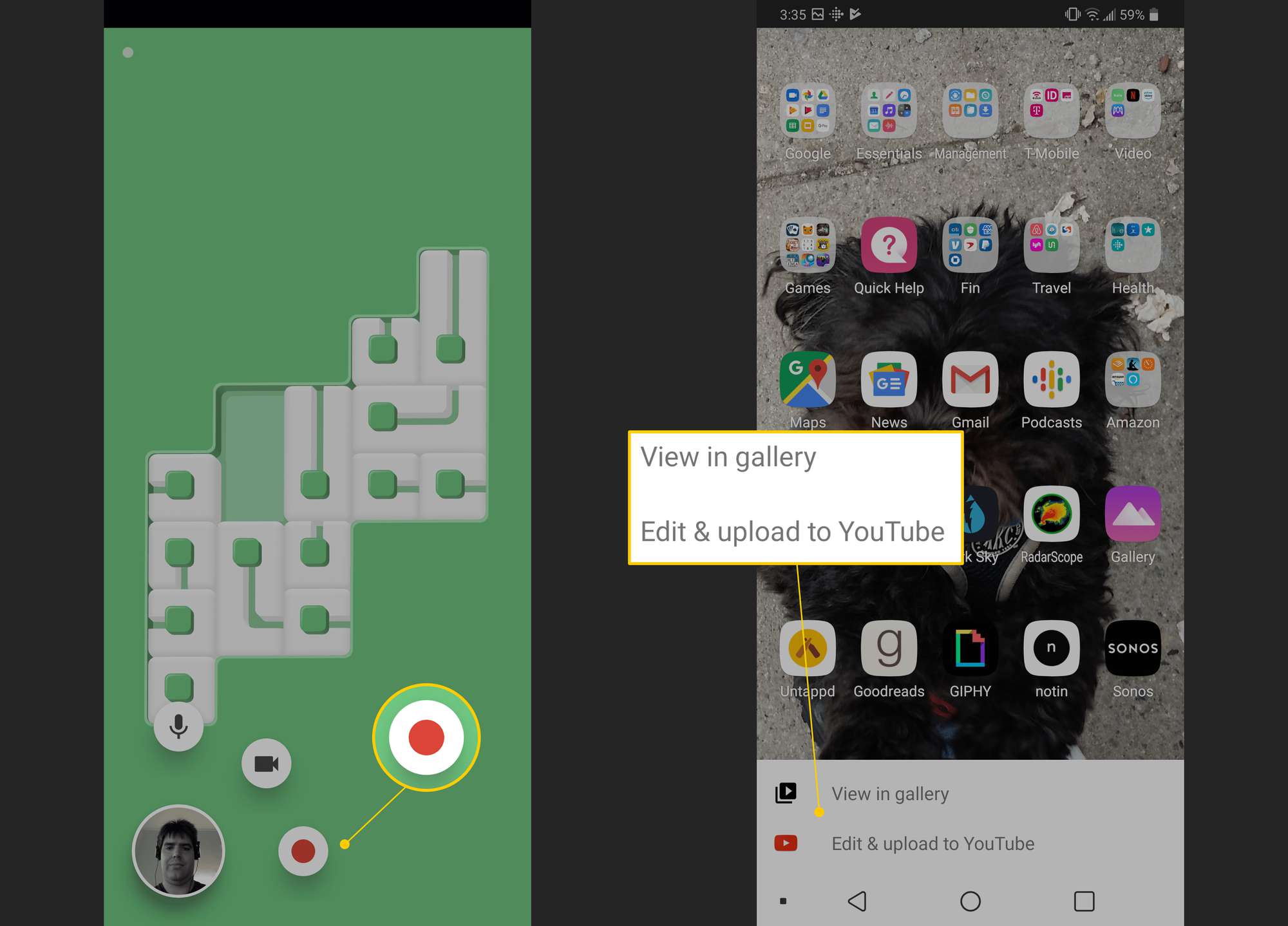
Pitäisikö minun käyttää kolmannen osapuolen näytön tallennussovellusta?
Google Play Pelit täyttävät perustarpeesi, mutta tallennusta jatkettaessa saatat tarvita suurempaa resoluutiota, suoratoistotoimintoa tai muita ominaisuuksia. Kolmannen osapuolen sovellukset voivat lisätä näitä ominaisuuksia, mutta tarkista seuraavat asiat ennen lataamista:
- Katso sovelluksen käyttöoikeudet ja mitä se haluaa käyttää. Ihannetapauksessa Google Play Protect vahvistaa sovelluksen, eikä se pyydä pääsyä ominaisuuksiin, kuten yhteystietoihisi.
- Varmista, että tarvitsemasi ominaisuudet eivät ole maksumuurin takana. Jotkut sovellukset rajoittavat ominaisuuksia, kunnes ostat ne.
- Varmista, että sovellukset eivät vaadi muita sovelluksia toimiakseen. Jos näin on, tarkista, ovatko kyseiset sovellukset vapaasti saatavilla.
